Einführung
Das Monitoring der Prozesse der Energiewirtschaft gerade mit Beteiligung der Marktkommunikation ist hinsichtlich Einhaltung der gesetzlichen Fristen sowie der Prüfung der Vollständigkeit der Antworten ein zentrales Mittel, um die Qualität dieser Prozesse beurteilen zu können.
Das Fristen- und Vollständigkeitsmonitoring zielt genau darauf ab, maximale Transparenz in diese Prozesse zu bringen und dies auf dem Datenaustauschsystem darzustellen. Im Folgenden werden die Funktionen und Inhalte kurz dargestellt.
Während des Arbeitens mit dem Monitoring/den Arbeitsvorräten, werden im Hintergrund immer folgende Funktionen ausgeführt:
-
Suche nach Nachrichten (Anfrage)
-
Korrelation der Antwortnachrichten (ist nicht in jedem AV notwendig)
-
Fristenprüfung
-
Statusprüfung
-
Aufbereitung für die Anzeige
Arbeitsvorräte bei denen keine Korrelation ausgeführt wird, werden „flexible Suchen“ genannt.
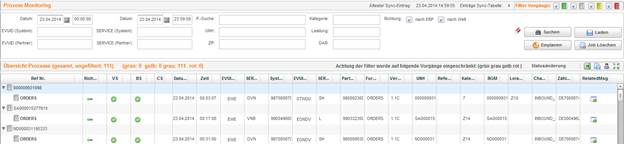
In den Fristenmonitoren werden die korrelierten Nachrichten mit angezeigt:
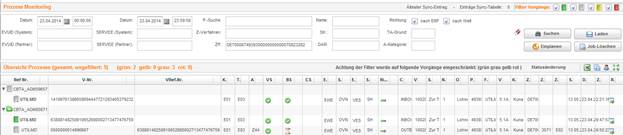
Funktionen
Sämtliche hier beschriebene Funktionen bilden das technische Rahmenwerk für die unten aufgeführten Inhalte.
Ereignisbasierte Indizierung der Nachrichten
Für das Monitoring der Prozesse müssen die ein- und ausgehenden Edifact-Nachrichten gespeichert werden. Dies wird mittels einer ereignisbasierten Lösung realisiert, die asynchron zur Verarbeitung der Nachrichten auf der B2B läuft. Die Nachrichten werden zunächst in einer Puffertabelle gespeichert und anschließend analysiert und auf Basis der Definition im Customizing in einem Suchindex abgelegt.
Im Suchindex liegen zu den verschiedenen Nachrichtenformaten nun jeweils wichtige Informationen aus den Edifact Nachrichten, die für das Monitoring benötigt werden.
Erweiterte Suchfunktionen
Für die Anzeige dieser Informationen stehen Suchfunktionen zur Verfügung, die auch bei der Internetsuche verwendet werden. Definiert durch einen Arbeitsvorrat, werden die Suchanfragen entsprechend der jeweiligen Suchfelder aufgebaut und ausgeführt. Der Anwender muss sich nicht mit komplexen Anfragen auseinandersetzen, sondern kann die Suchmasken intuitiv verwenden.
Die technische Anfrage gegen den Suchindex bleibt hier transparent und wird durch das CCM sichergestellt.
Automatische Korrelation von Nachrichtenpaaren
Beim Monitoring von Nachrichtenpaaren ist die Korrelation ein entscheidender Faktor. Dies ist je nach Prozess natürlich unterschiedlich und in der Konfiguration der Arbeitsvorräte entsprechend angepasst. Das Standard Paket enthält für alle Arbeitsvorräte Korrelationsvorschriften auf Basis der AHB und MIG Handbücher. Die Korrelationsregeln werden in den Arbeitsvorräten noch einmal aufgeführt und beschrieben.
Bei jedem Arbeitsvorrat wird zunächst eine Suche nach Nachrichten durchgeführt, die als Anfragen zu identifizieren sind. Zu diesen Nachrichten werden auf Basis der Korrelationsregeln neue Suchanfragen erstellt und die Nachrichtenpaare werden einander zugeordnet.
Automatische Prüfung der Fristen und Vollständigkeit
Für jede Nachricht (Anfrage) wird geprüft, ob die gesetzlichen Fristen eingehalten wurden. Die Überprüfung erfolgt auf Basis der Spezifikation der Prozesse und unterscheidet auch nach Werk- und Wochentagen.
Beim Fristenmonitoring findet eine Visualisierung nach den Farben grau (noch alles OK), gelb (Frist läuft bald ab) und rot (Frist abgelaufen) statt. Auf Basis der Standardkonfiguration der AVs wird automatisch die entsprechende Farbe zugewiesen. In den meisten Fällen wird der Status „gelb“ 2 Tage vor Ablauf der Frist gesetzt.
Neben der Fristenprüfung wird ebenfalls eine Status- und Vollständigkeitsprüfung ausgeführt. Die Vollständigkeitsprüfung prüft die Existenz der Antwortnachricht. Sobald die Antwortnachricht eingetroffen ist und erfolgreich verarbeitet wurde, wechselt der Status von (gelb oder grau) nach (grün).
Beim Status wird geprüft, ob Anfrage- und Antwortnachricht technisch und fachlich korrekt verarbeitet und quittiert wurden. Da es sich bei den AVs des CCM um fachliche Auswertungen handelt, werden Vorgänge, welche IT Fehler (VS steht auf rot) aufweisen als (grün) dargestellt, da der Vorgang für den Fachbereich nicht weiter bearbeitet werden kann.
Wiederkehrende Auswertungen als Job einplanen
Beim Fristen- und Vollständigkeitsmonitoring handelt es sich um Aktivitäten, die wiederkehrend meistens täglich ausgeführt werden. Daher gibt es die Möglichkeit, alle Auswertungen auch einzuplanen und regelmäßig im Hintergrund ausführen zulassen. Die Ergebnisse der Auswertungen werden gespeichert und können über die Oberfläche geladen werden.
AdHocSuche
Eine langlaufende Suche eines Arbeitsvorrats kann als AdHocSuche einmalig eingeplant werden. Nachdem Sie den Einplanen-Dialog geöffnet haben, wählen Sie bei “Ausführung” die Option “jetzt”. Eine AdhocSuche wird einmalig mit dem nächsten Lauf des ScheduledBackgroundJob ausgeführt und erscheint danach im Dialog “Laden”. Abgesehen von der einmaligen Ausführung verhält sie sich genauso wie normale eingeplante Suchen. Entsprechend gelten auch die gleichen Regeln bei der Konfiguration der Einplanung.
Userspezifische Konfiguration
Mit Hilfe der folgenden Overrides können einzelne Ausführungs-Optionen entfernt werden:
Option “Immer” entfernen Override= {view=SearchSchedule,type=SetProperty,target=always,name=visible,value=false}
Option “Werktag” entfernen Override= {view=SearchSchedule,type=SetProperty,target=workingDay,name=visible,value=false}
Option “Jetzt” entfernen Override= {view=SearchSchedule,type=SetProperty,target=now,name=visible,value=false}
Je nach Kundensystem ist statt SearchSchedule SearchScheduleWorkday zu verwenden.
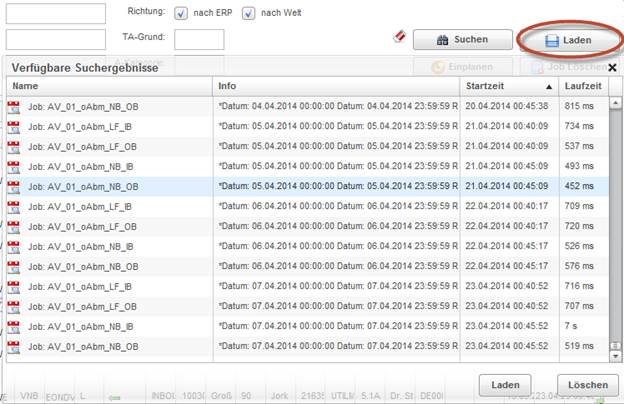
Nachforderungsmanagement
Basierend auf dem Job Management zur Erstellung der Auswertungen im Hintergrund können weitere Aktivitäten registriert werden, die für bestimmte Nachrichten ausgeführt werden.
So ist es beispielsweise möglich, fehlende Antwort- oder Quittungsnachrichten erneut anzufordern. Hierzu wird für alle Vorgänge eines Fristen AVs mit Fristverletzung eine E-Mail an den Ansprechpartner gesendet. Pro Marktpartner und Format wird lediglich eine E-Mail gesendet.
Es ist ebenfalls möglich den Neustart von Nachrichten über diesen Mechanismus zu starten. Nachrichten, die nicht erfolgreich versendet wurden, können hierüber automatisch nachgesendet werden.
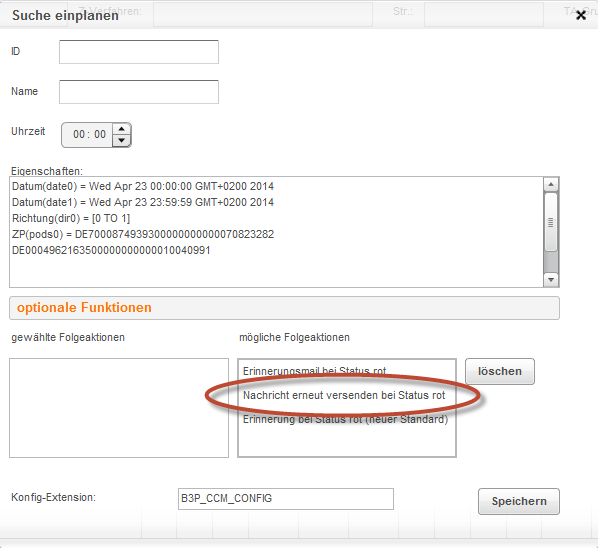
Personalisierbarkeit
Das Monitoring bietet die Möglichkeit der Personalisierung der Ergebnistabelle. Da sehr viele Informationen aus den einzelnen Nachrichtenformaten gespeichert werden, können aus dieser Menge die interessanten Informationen zusammengestellt werden. Die Darstellung lässt sich in Anordnung und Breite verändern. Die gruppierenden Spalte (Spalte/Information unter der die korrelierten Nachrichten angezeigt werden) muss als 1. Spalte gesetzt bleiben.
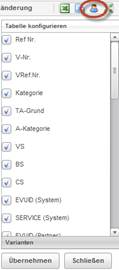
Flexibler Erweiterungsmechanismus
Das Standard CCM Paket bringt das Basis Customizing bereits mit. Bis auf wenige Anpassungen, kann sofort mit dem Monitoring begonnen werden. Allerdings ist aufgrund des flexiblen Ansatzes einfach, das Customizing nach eigenen Wünschen anzupassen. Zudem können dem CCM auch eigene Funktionen hinzugefügt werden.
Inhalte
Vordefiniertes Standard Customizing für die B2B
Das Standard CCM Paket wird in einer Standardausprägung hinsichtlich des Customizings installiert. Hierzu gehören die Definitionen zur Regelung der Indizierung auf Basis der Nachrichtenformate, vorbereitete Rollen für die Verwendung des CCM und die Standardeinstellungen der GlobalProperties und Extensions.
Arbeitsvorräte – Funktionsweise
Icon in der Menüleiste
Der Aufruf der Arbeitsvorräte erfolgt über den Menüpunkt „Arbeitsvorräte“ in der seitlichen Navigationsleiste in B2B by Practice.
![]()
Nach Auswählen des Buttons erscheint die AV-View, in der man per Drop-Down den jeweiligen Arbeitsvorrat auswählen kann:
![]()
Nach Auswahl des Arbeitsvorrates erscheint die AV-View.
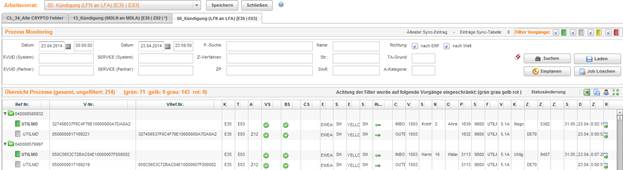
Die AV-View ist in 10 verschiedene Bereiche aufgeteilt.
1) Navigationsleiste
2) Reiter
3) Suchfilter
4) Suchmaske
5) Übersichtsleiste
6) Übersichtsleiste Indextabelle
7) Toolbar
8) Datenmatrix
9) Buttonbox
10) Informationsanzeige
Navigationsleiste
![]()
Mittels der Navigationsleiste wird der gewünscht Arbeitsvorrat selektiert. Betätigt man den Speichern-Button so wird der aktuell ausgewählte AV als Startarbeitsvorrat ausgewählt. Dieser erscheint dann beim nächsten Start an oberster Stelle.
Über den Schließen-Button klappt man den aktuell geöffneten Arbeitsvorrat wieder ein. Der Reiter verschwindet.
Über den Hilfe-Button gelangt man zu einer frei definierbaren Hilfeseite.
Reiter
![]()
Über die Reiter kann man zwischen den aktuell geöffneten AV navigieren.
Suchfilter
![]()
Über die Suchfilter lässt sich die Ergebnismenge auf bestimmte Status einschränken. Nach Ändern des Suchfilters muss die Suche erneut ausgeführt werden. Funktionalen Feldern ist jeweils ein Mouse-Over mit Funktionsbeschreibung hinterlegt.
Suchmaske

Über die Suchmaske kann die Suche nach verschiedenen Kriterien eingeschränkt werden. Die Suchmasken unterscheiden sich zwischen den AV, ja nach fachlicher Anforderung. Die Suchfelder akzeptieren Mehrfachwerte und Sternsuchen (Wildcards).
Übersichtsleiste
![]()
Die Übersichtsleiste gibt einen Überblick über das aktuelle Suchergebnisse und den Status der Auswertung. Angezeigt werden die Anzahl der einzelnen Status grün, gelb, grau und rot.
Übersichtsleiste Indextabelle
![]()
Die Übersichtsleiste Indextabelle zeigt den aktuellen Füllstand der Puffertabelle, die die Daten zur Auswertung hält. Sind keine Einträge vorhanden ist die Auswertung aktuell. Sind hier mehrere Einträge noch in der Puffertabelle, so ist die Auswertung bis zum ältesten Eintrag in der Sync-Tabelle aktuell. Das Datum wird unter ältester Sync-Eintrag gelistet.
Toolbar
![]()
Über die Toolbar bieten sich diverse Zusatzfunktionen:
1) CSV-Export des Ergebnisses
2) Personalisierung des AV und Speichern der Personalisierung
3) Alle Knoten aufreißen, zur Anzeige aller Daten
4) Statusänderung mir Klärfallhistorie
Datenmatrix

Die Datenmatrix bietet die Übersicht über alle Prozesse, die über den aktuellen AV gemonitored werden. Hier werden die Daten auf Belegebene mit dem evtl. Pärchen angezeigt. Je nach fachlichem Hintergrund werden hier verschiedenen Informationen zur Anzeige geboten. Diese können über die Personalisierung nach eigenem Wunsch angeordnet werden.
Die Standardkonfiguration der Listen findet man in der Excel im Anhang.
Standardmäßig gibt es aus dieser Ansicht Absprünge in den B2B-Monitor (Spalte RelatedMsg) und über die Zählpunktbezeichnung ins IS-U. Die zugehörige Transaktion im ISU ist die EEDMIDESERVPROV03.
Buttonbox
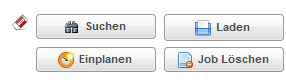
Über die Buttonbox werden die Arbeitsvorräte bedient. Folgende Funktionen stehen hier zur Verfügung:
1) Löschen aller Suchfilter
2) Einplanen von Jobläufen (definierte Auswertungen, die täglich wiederholt werden)
3) Löschen von eingeplanten Jobläufen
4) Laden von eingeplanten Jobläufen
5) Ausführen der Ad-Hoc-Suche
Informationsanzeige
![]()
Die Informationsanzeige im unteren Bildrand bietet weitere Informationen zum aktuellen Status des Vorgangs und dessen korrelierter Antwort, falls vorhanden.
Standard-AV
Installierte Arbeitsvorräte siehe Excel im Anhang
View Me Edit Me